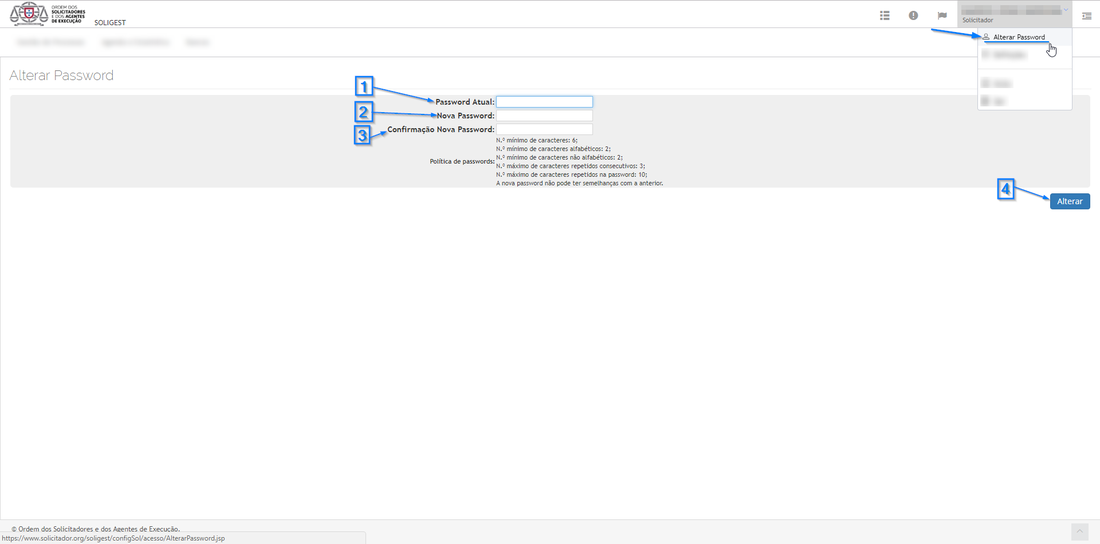Alterar password
A primeira opção apresentada no menu de definições do utilizador é a alteração de password de acesso à plataforma.
Para tal deverá seguir os seguintes passos:
1. No primeiro campo introduzir a atual password
2. No segundo campo colocar a nova password, que deve obedecer os seguintes critérios:
> N.º mínimo de caracteres: 6;
> N.º mínimo de caracteres alfabéticos: 2;
> N.º mínimo de caracteres não alfabéticos: 2;
> N.º máximo de caracteres repetidos consecutivos: 3;
> N.º máximo de caracteres repetidos na password: 10;
> A nova password não pode ter semelhanças com a anterior.
3. No terceiro campo confirmar a password introduzida no segundo campo (voltar a introduzir a nova password)
4. Por fim, após os campos supra preenchidos, deverá clicar no botão "Alterar" (canto inferior direito desta janela)
Para tal deverá seguir os seguintes passos:
1. No primeiro campo introduzir a atual password
2. No segundo campo colocar a nova password, que deve obedecer os seguintes critérios:
> N.º mínimo de caracteres: 6;
> N.º mínimo de caracteres alfabéticos: 2;
> N.º mínimo de caracteres não alfabéticos: 2;
> N.º máximo de caracteres repetidos consecutivos: 3;
> N.º máximo de caracteres repetidos na password: 10;
> A nova password não pode ter semelhanças com a anterior.
3. No terceiro campo confirmar a password introduzida no segundo campo (voltar a introduzir a nova password)
4. Por fim, após os campos supra preenchidos, deverá clicar no botão "Alterar" (canto inferior direito desta janela)